Инструкции Подгответе своя iPhone
Въпросът е много уместен поради няколко причини:
1) Технологията на Apple има отлична изработка и огромен брой поддържани аксесоари. Възможно е да продадете доста стара "слушалка" или таблет, в почти перфектно състояние на изгодна цена.
2) Продуктите на Apple се обезценяват много по-бавно от техническите решения на конкурентите, което създава благоприятни условия за препродажба.
3) Високата цена на най-новите модели ви принуждава да купувате употребявано оборудване.
По силата на всички неща, описани по-горе, има смисъл да подготвите устройството за продажба. Не мисля, че си струва да споменаваме алкохол и кърпа с микрофибър, опаковка и представяне, но все пак трябва да разберете със софтуерната част.
Най-важното е да не губите информация, за това:
1)Свържетевашия iPhone/iPod Touch/iPad към компютър и стартирайтеiTunes

2) Отворете появилото се устройство
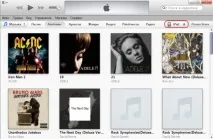
3) Щракнете върху „Създаване на копие сега“
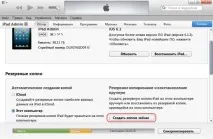
След това качваме всичко в облака и за това:
1) Отидете наНастройки - iCloud. Трябва да сте въвели своето потребителско име и парола за iCloud преди много време. Ако не, по-скоро оправете регистрацията.
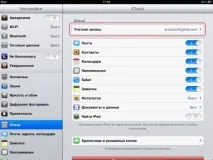
2) Уверяваме се, че пред всички стандартни приложения плъзгачът е в най-дясно положение, което сигнализира за синхронизация.
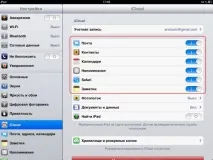
3) Снимките е по-добре просто да се преместят от папката на устройството, когато са свързани към PC/Mac iPhone/iPod Touch/iPad се показват като „Преносимо устройство“.
Ако е необходимо,включете фотопотока:
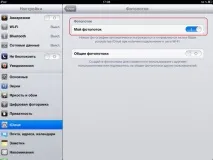
4) Да отидем по-нататъккъм раздела „Документи и данни“, където позволяваме на приложенията да съхраняват данни в iCloud.
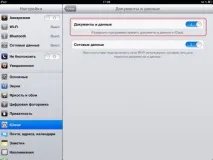
5) Много програми поддържат съхранение на данни както на Apple (iCloud), така и на сървъри на трети страни, като Dropbox. Няма да е излишно да използвате някоя трета страна. Но това е като допълнителна предпазна мярка в случай на глобален колапс.
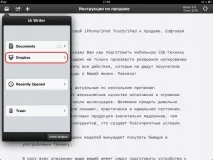
1) Изтриване на iCloud акаунт:Настройки - iCloud - Изтриване на акаунт.
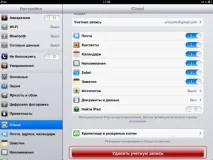
В изскачащото съобщение щракнете върху „Оставете на i-device“, в противен случай данните от облака ще бъдат изтрити.
2) Възстановете фабричните настройки, но има два начина да направите това:
- Чрез iTunes от PC/Mac (по-предпочитано, тъй като няма проблеми с пароли и други глупости)
- Директно от устройството (при липса на PC / Mac)
Между другото, възстановяването на фабричните настройки или нулирането на устройството ще изтрие всички съществуващи приложения. Не бива да съжалявате, като се надявате, че по време на продажбата ще бъде възможно да „карате“ устройството по-скъпо, тъй като в 95% от случаите никой няма да ухапе това нещо. Така че не се колебайте да изтриете.
Възстановяване на устройство от PC/Mac:
1)Свържете вашияiPhone/iPod Touch/iPad към компютър и стартирайтеiTunes

2) Отворете появилото се устройство
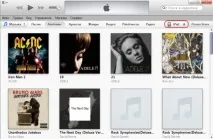
3) Щракнете върху „Възстановяване...“
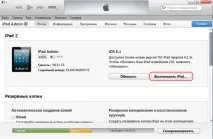
Нулирайте настройките директно от iPhone/iPod Touch/iPad:
1) Отидете наНастройки - Общи - Нулиране(най-долу)
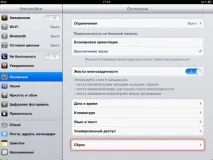
2) Щракнете върху „Нулиране на всички настройки“ и изчакайте няколко минути.
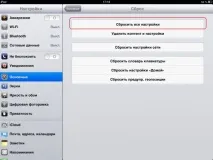
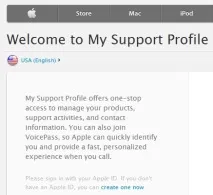
2) Въведете вашияIDипарола
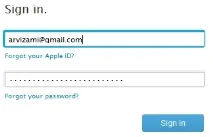
3) Кликнете върху „Редактиране на продукти“
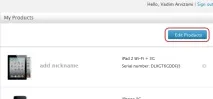
4) Изтрийте съответното устройство, като щракнете върхукръста
5) Фиксираме резултата с бутона "Запазване".
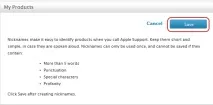
Отсега нататък вашият девствен iPhone/iPod Touch/iPad е готов да отиде във втори или други ръце. Остава да продадете устройството и да закупите ново устройство "ябълка".